spss进行主成分分析图文完整教程
1、打开SPSS,载入自己需要进行主成分分析的数据
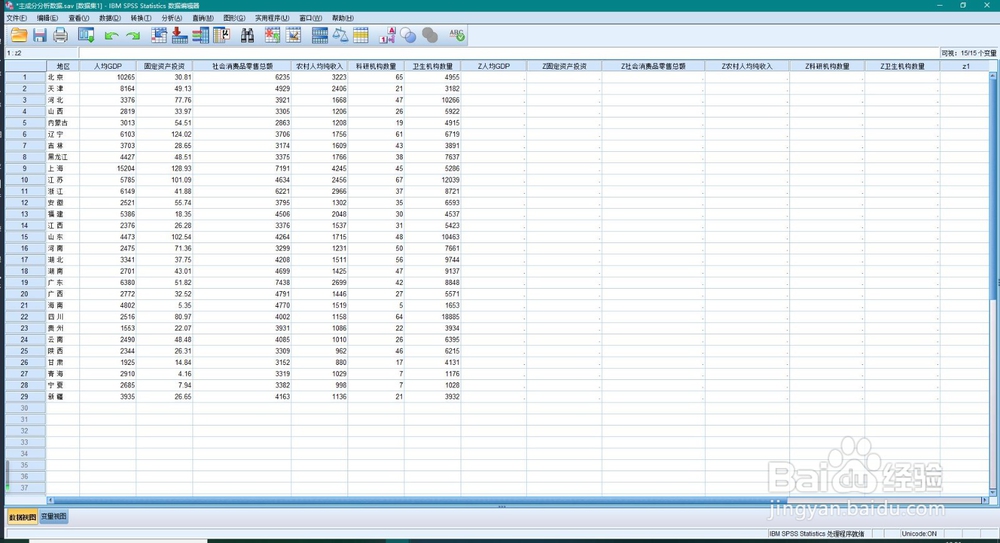
2、点击“分析”中的“因子分析”

3、将”人均GDP“,”固定资产投资“,”社会消费品零售总额“,”农村人均纯收入“,”科研机构数量”和”卫生机构数量“变量选中,添加到右侧的”变量“列表,之后点击确定



4、之后会出现因子分析后的结果输出界面

5、新建一个数据界面,分别设置两个变量V1,V2,将刚才输出的“Component Matrix”中的“1”,“2”列数据分别填入到V1,V2中

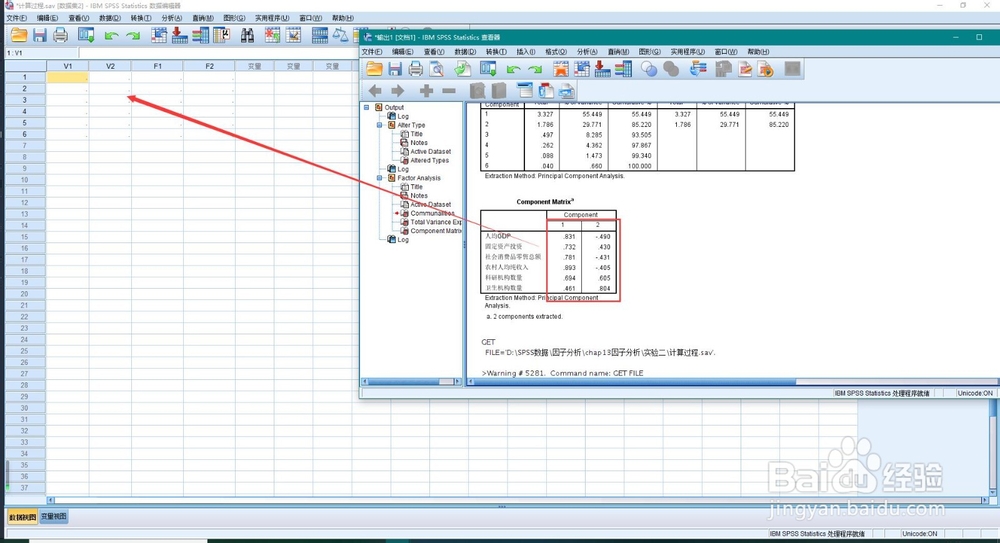
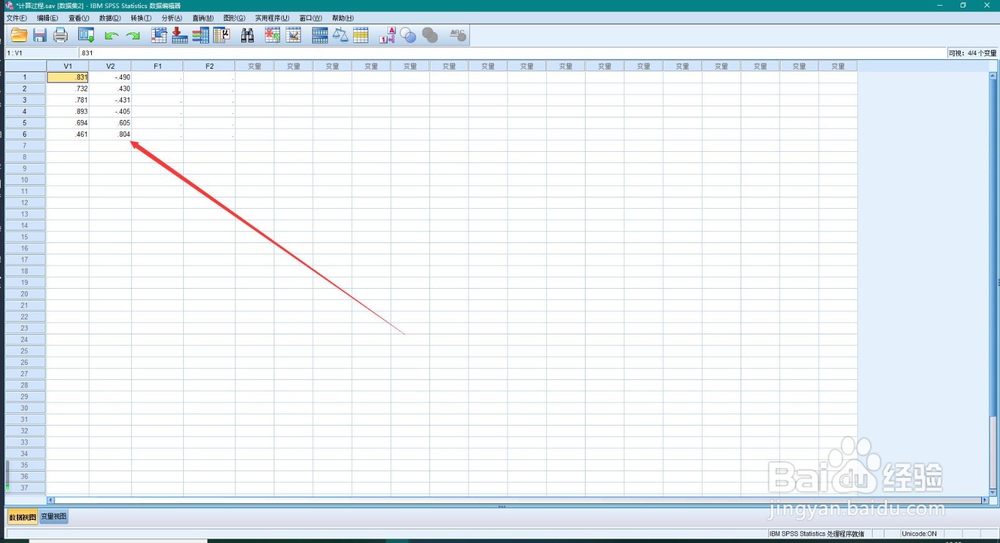
6、在填好V1,V2的界面点击菜单栏中的”转换“,”计算变量“

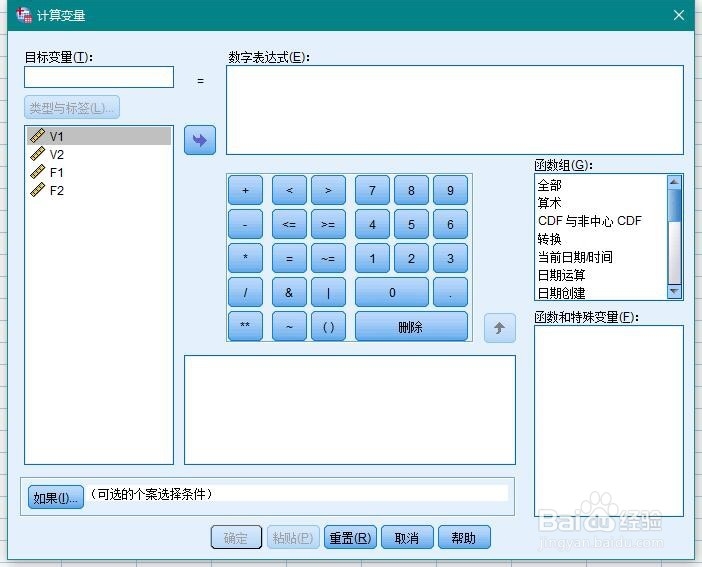
7、在“目标变量“中输入F1,然后在数字表达式中输入v1/SQRT(3.327)。同理对F2做同样的处理

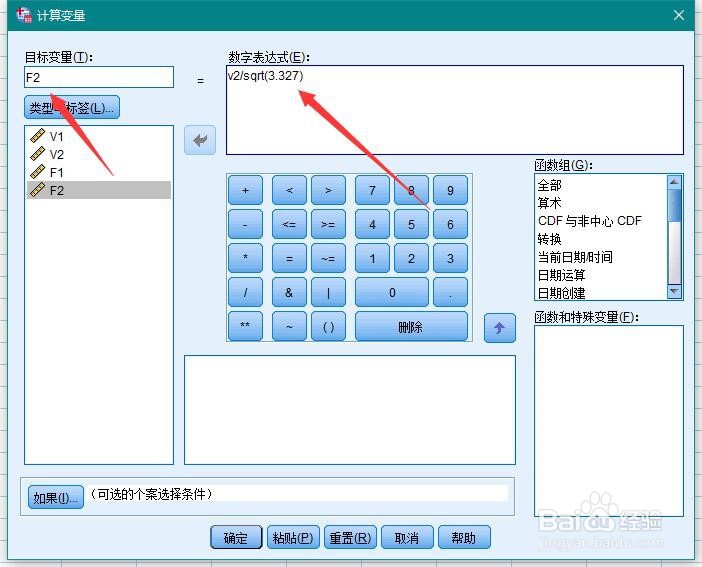
8、设置完成后点击确定,回到数据界面,可以看到F1,F2已经计算出来了
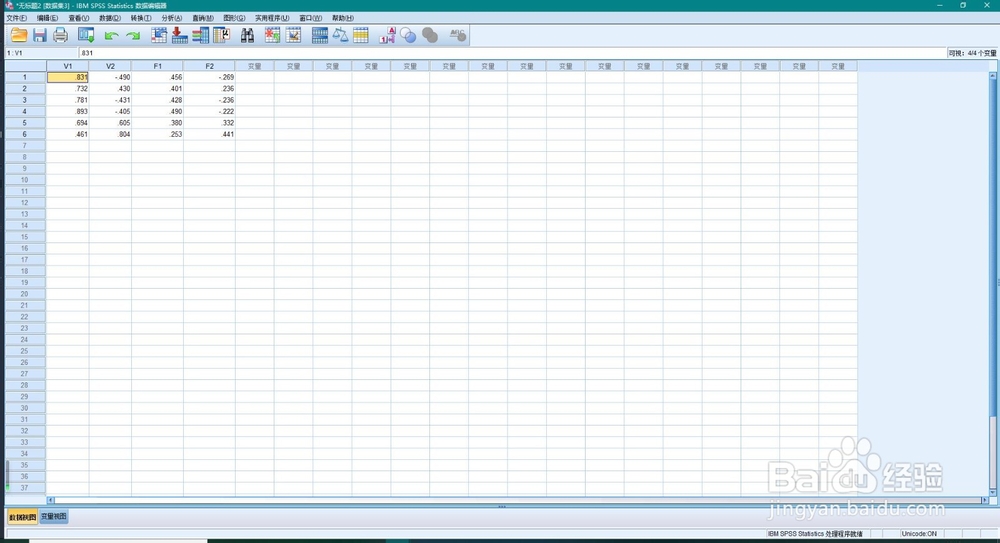
9、在最初的数据窗口中对”人均GDP“,”固定资产投资“,”社会消费品零售总额“,”农融修擒抹村人均纯收入“,”科研机构数量”和”卫生机构数量“等变量进行标准化

10、标准化完成后,点击“转换”|“计算变量”,进入“计算变量”对话框,在对话框中分别输入等式:z=0.46Z人均GDP+0.4Z固定资产投资+0.43Z社会消费品零售总额+0.49Z农村人均纯收入+0.38Z科研机构数量+0.25Z卫生机构数量,z=-0.37Z人均GDP+0.32Z固定资产投资-0.32Z社会消费品零售总额-0.3Z农村人均纯收入+0.45Z科研机构数量+0.60Z卫生机构数量
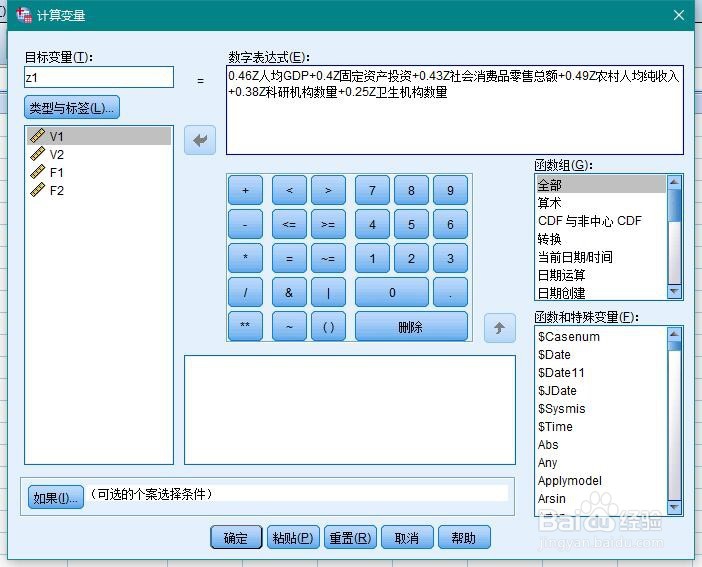
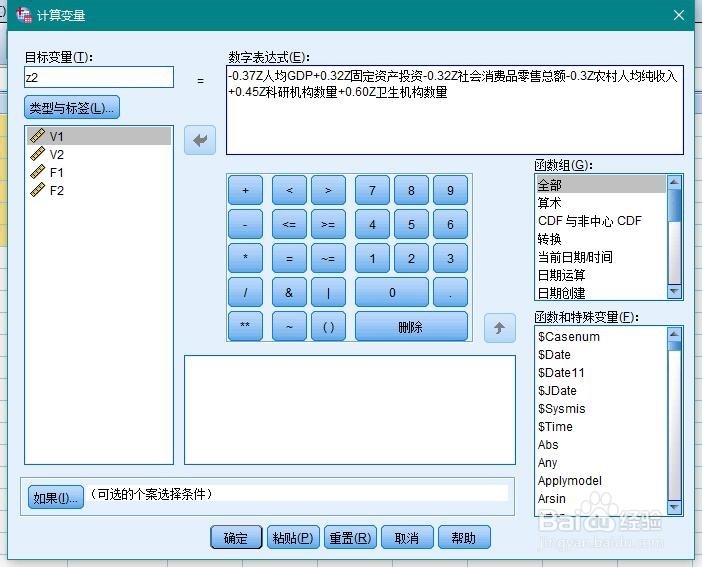
11、点击确定后,进入数据编辑界面,可以看到z1和z2两个主成分变量
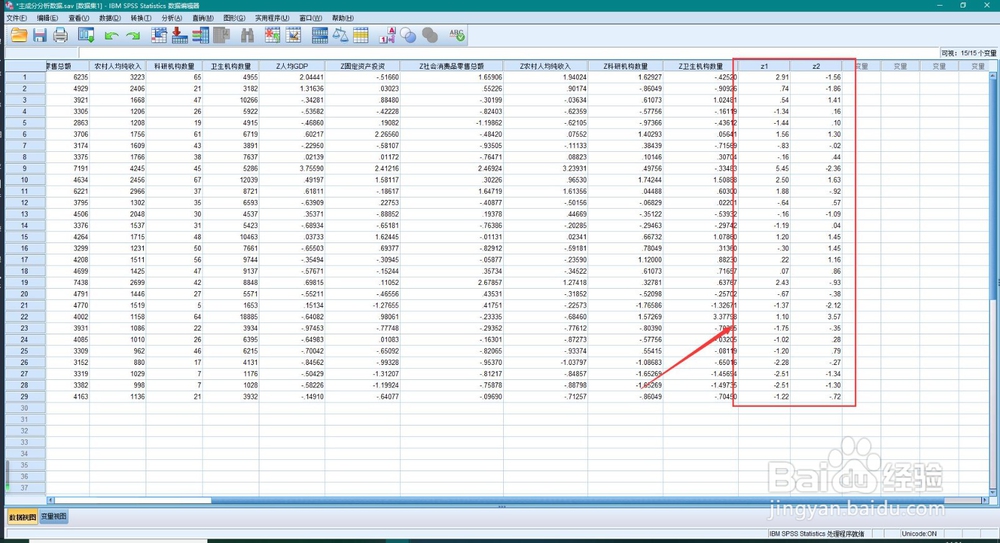
12、图中的两个主成分变量都是原始变量标准化后的线性组合,并且每个主成分变量与其他主成分变量没有相关性,其中第一主成分解释的方差比率最大